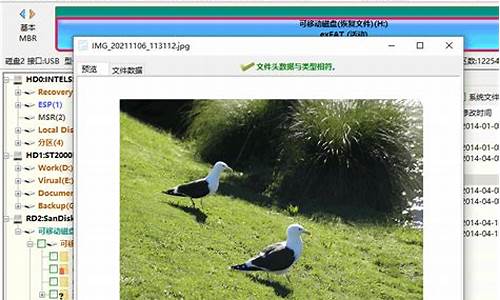u盘启动pe装机工具步骤_u盘启动pe安装
1.如何使用U盘启动进入PE安装系统
2.怎样用u盘做Pe启动盘和装系统

可以通过小白一键重装系统工具制作u盘启动盘重装系统。
1、下载小白一键重装系统工具并打开。注意制作U盘启动工具前请关闭电脑上面的杀毒软件哦,避免影响制作效果。
2、选择制作U盘,然后点击开始制作。选择需要安装的系统镜像,按照步骤等待制作完成。
3、最后会提示制作成功,我们点击取消,下图所示:
4、接着可以退出U盘,插到需要重装系统的笔记本上面操作。重启笔记本,马上按启动热键(快速间断的按)F12,进入启动界面,在Boot Menu界面选择 USB字眼的启动选项,方向键上下选择按回车键确定。
5、出现的小白系统界面,我们选择第一项启动win10x64位PE,然后回车进去。
6、加载完成后弹出小白装机工具,我们选择好系统,点击安装。
7、等待安装完成后,拔掉U盘点击立即重启。
8、接着开始正式加载系统,期间会多次自动重启,然后进入系统就安装成功了。
小白一键重装工具支持在线系统安装和u盘重装.而且简单易操作,不收任何费用。如果在重装过程中遇到问题也可以找的人工技术客服帮助远程协助。
如何使用U盘启动进入PE安装系统
U盘的PE系统,只是启动和系统维护工具,本身不带系统安装功能,可以把系统复制到U盘,系统启动后,打开安装:
1、下载系统安装包。
网页搜索下载深度ghost win7或者xp系统(下载后文件就是ISO文件)等等到d或者e盘。使用迅雷下载,速度快。
下载后,右击,解压缩,复制解压出来的gho文件和硬盘安装器,到u盘。最好修改名称,比如winxp,win7,这样使用的时候好找。
2、安装恢复系统。
把u盘插入到要安装系统的电脑,开机,一直不停的按f12,然后择u盘驱动。
启动后正常后,运行U盘中的硬盘安装器或者GHOST镜像安装器,自动识别备份gho文件,选择恢复,就可以了。
如果系统能够正常启动,直接选择硬盘安装器就OK。
怎样用u盘做Pe启动盘和装系统
U盘进入PE安装系统的步骤:
1、用u启动U盘启动盘制作工具制作一个启动盘,然后将制作好的U盘启动盘插入电脑usb接口,按开机启动快捷键进入u启动主菜单界面,选择“02u启动win8pe标准版(新机器)”并回车;
2、在u启动pe装机工具中选择系统镜像装在c盘中,点击确定;
3、提醒程序将执行还原操作,单击“确定”;
4、接着进行程序还原过程,静静等待镜像释放完毕;
5、计算机会自动重启,然后进行程序安装过程,直到安装结束后设置好常规参数就可以使用系统了。
我们应先理解U盘启动盘:简单理解就是用U盘启动盘代替电脑以前的光驱,所以它只有3个最基本的功能:
1、帮助电脑正常启动。比如电脑无限在启动界面循环;
2、格式化硬盘。格式化硬盘所有分区,再重新分区;
3、重装系统。这个就相当于电脑以前的软驱,需要借助系统镜像文件才能重装系统。
Pe启动盘=电脑软驱,系统盘CD=系统镜像iso。
这里就可以回答第一个问题了:没有系统镜像iso是不能重装系统的。
第二个问题:Pe启动包是直接安装在电脑里,然后用电脑把U盘变成启动盘。
安装好以后,系统安装包就可以放在U盘启动盘里进行重装系统了。
注:系统安装包是在U盘变成启动盘以后才放入,U盘变启动盘是需要格式化的。
一、制作U盘启动盘的步骤(以U启动为例):
(1)进入下载U启动安装包;
(2)打开安装包,将安装位置选在D盘,点击理解安装;
(3)安装完毕,插入一个8G左右的U盘,选择U盘,点击开始制作(其他保持默认就好);
(4)选择是,U盘启动盘制作成功。
二、装重系统步骤:
(1)将系统镜像iso文件装入制作好的U盘启动盘里;
(2)重启电脑,进入U盘启动画面(1是电脑自己启动,234都是进入U盘启动);
(3)进入pe工具之后,系统会自动跳出pe装机工具,并且识别u盘中的系统镜像文件。点击确定即可。
(4)在弹出的还原提示窗口,选择完成后重启,点击确定开始重装系统。
、
(5)还原完成后,选择是,重装系统完成。
声明:本站所有文章资源内容,如无特殊说明或标注,均为采集网络资源。如若本站内容侵犯了原著者的合法权益,可联系本站删除。